Win8系统电脑连接使用小米蓝牙音箱的方法
更新日期:2023-08-25 04:32:35
来源:网友投稿
手机扫码继续观看

许多用户购买小米蓝牙音箱后发现不会使用,这款音箱延续了小米产品一向不错的性价比,使用独立的蓝牙音箱可以更好地体验其带来的立体音效,带来不一样的体验。相信很多新手win8系统用户都不知道怎么使用小米蓝牙音箱吧,不要担心,接下去系统城小编告诉大家在Win8电脑连接使用小米蓝牙音箱的详细步骤。
1、首先,请确保你的电脑上有蓝牙适配器同时也正确安装了驱动程序软件,如果以上的配置正确的话,在系统的任务栏中会有蓝牙的图标;

2、在确认了以上的配置没有问题的时候,就可以打开系统的设置界面啦,我们先将鼠标移动到桌面右下端,打开“设置”;

3、进入设置以后,点击选择“电脑和设备;
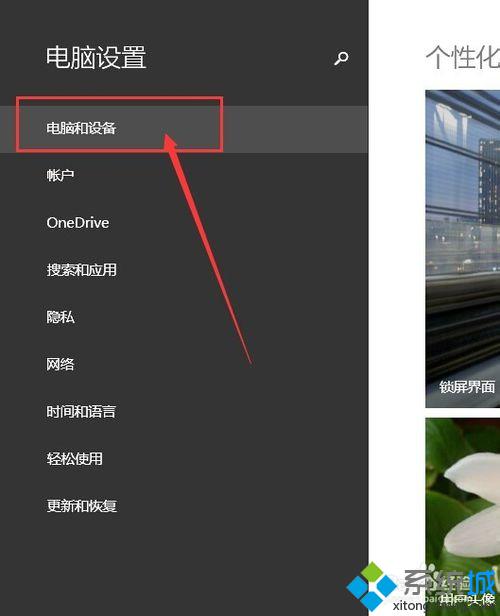
4、进入设置选项以后,点击选择“蓝牙”,同时确保蓝牙开关处于开启状态,然后开始配对;
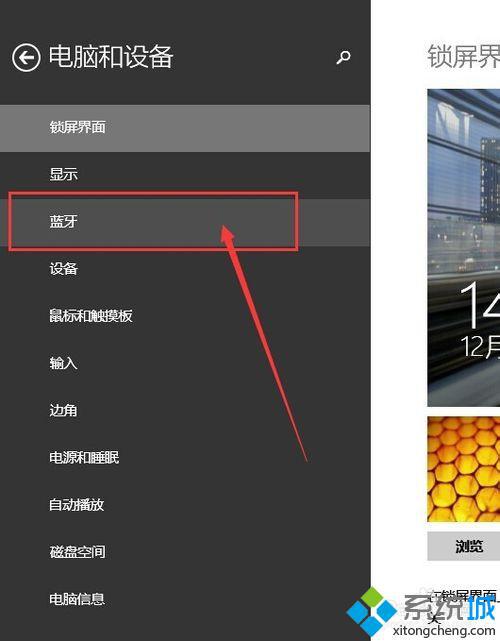
5、如果以上的设置按照我的步骤操作以后,下面就可以正常的识别设备并连接了,打开小米蓝牙音箱的开关,然后Windows正确识别以后就可以连接成功啦。

上述教程内容就是Win8系统电脑连接使用小米蓝牙音箱的方法,非常简单,只要五个步骤,如果还不懂怎么连接使用小米蓝牙音箱的朋友,赶快参考本教程内容吧。
该文章是否有帮助到您?
常见问题
- monterey12.1正式版无法检测更新详情0次
- zui13更新计划详细介绍0次
- 优麒麟u盘安装详细教程0次
- 优麒麟和银河麒麟区别详细介绍0次
- monterey屏幕镜像使用教程0次
- monterey关闭sip教程0次
- 优麒麟操作系统详细评测0次
- monterey支持多设备互动吗详情0次
- 优麒麟中文设置教程0次
- monterey和bigsur区别详细介绍0次
系统下载排行
周
月
其他人正在下载
更多
安卓下载
更多
手机上观看
![]() 扫码手机上观看
扫码手机上观看
下一个:
U盘重装视频












